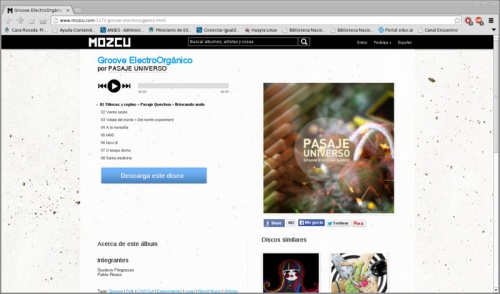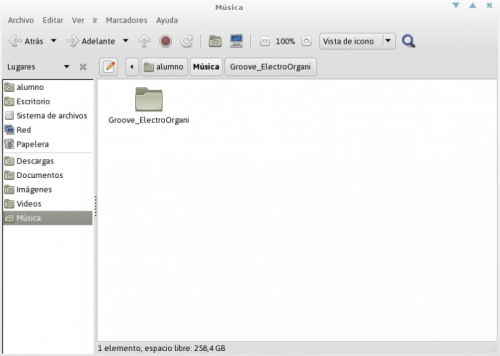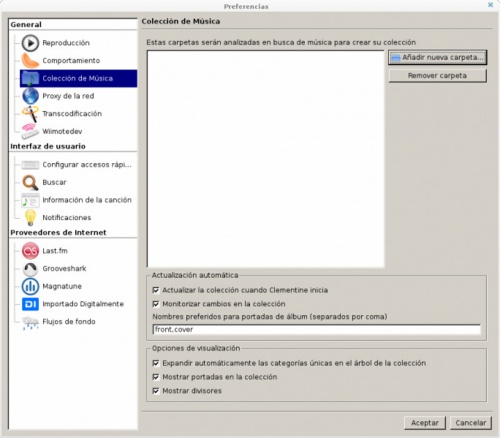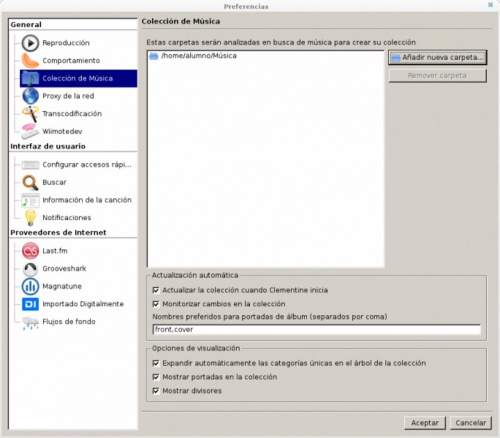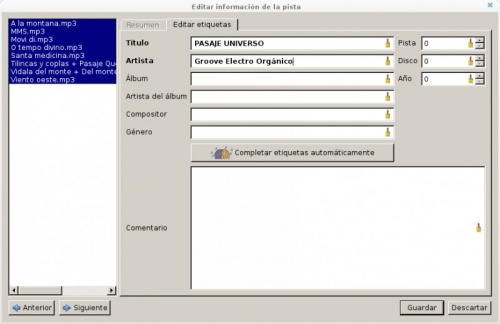Ordená tu música para pasarla al celular con Clementine
- Primeros pasos
- Para ver cómo usar Clementine vamos a recorrer el camino de descargar un disco, ordenarlo, cambiarle los metadatos y finalmente pasarlo al celular para que quede ordenado.
- ¿Cuántas veces te pasó de querer pasar tus archivos .mp3 de música al celular y encontrar que se bajaban todos desordenados?
- Pero si vos los tenías todos prolijos con la carpeta de Artista, una carpeta para cada Disco y en cada disco cada tema con el nombre correcto en el archivo mp3. ¿Qué pasó? Paso que la mayoría de los celulares para ordenar los temas usan algo que se llama metadatos y no los nombres de archivos y carpetas.
¿Qué son los metadatos?
Si tenés un tema que se llama, por ejemplo, El arriero.mp3 solamente sabés el nombre del tema. No conocés quien es el artista, el disco, el año del disco, etc. Si organizás esa información usando las carpetas, podés saber que el tema es de Atahualpa Yupanqui por ejemplo, o que pertenece al género flocklore. O el mismo tema interpretado por otro artista, como la banda Divididos, que pertenece al género rocanrol. Pero si compartís ese archivo con un amigo, sin pasarle las carpetas, él no va a tener esa información.
Es por eso que los metadatos guardan toda esa información dentro del mp3 y esa es la información que usa el celular para ordenar los temas. Esto es lo que te deja ordenarlos por disco, por artista, por género, por disco, según como quieras. En Huayra, el reproductor de música Clementine, te permite editar estos metadatos para que en el celular te queden todos ordenados y hasta podés ponerle una tapa a cada disco para verla en el celular.
Si tenés un tema que se llama, por ejemplo, El arriero.mp3 solamente sabés el nombre del tema. No conocés quien es el artista, el disco, el año del disco, etc. Si organizás esa información usando las carpetas, podés saber que el tema es de Atahualpa Yupanqui por ejemplo, o que pertenece al género flocklore. O el mismo tema interpretado por otro artista, como la banda Divididos, que pertenece al género rocanrol. Pero si compartís ese archivo con un amigo, sin pasarle las carpetas, él no va a tener esa información.
Es por eso que los metadatos guardan toda esa información dentro del mp3 y esa es la información que usa el celular para ordenar los temas. Esto es lo que te deja ordenarlos por disco, por artista, por género, por disco, según como quieras. En Huayra, el reproductor de música Clementine, te permite editar estos metadatos para que en el celular te queden todos ordenados y hasta podés ponerle una tapa a cada disco para verla en el celular.
- Bajar el disco elegido
- Como ejemplo usamos el disco Groove ElectroOrgánico de la banda PASAJE UNIVERSO desde: http://www.mozcu.com/1172-groove-electroorganico.html Este disco está con una licencia Creative Commons, que nos permite descargar y difundir el disco de manera libre y legal, siempre que volvamos a distribuirla con la misma licencia.
- Guardalo en el directorio Música dentro de tu Carpeta personal
- Abrí Clementine
- Si es la primera vez que lo usas, haz clic en el recuadro que dice Su colección está vacía - Haz clicaquí para añadir música y después en Añadir nueva carpeta.... Este menú lo encontrarás también ingresando a Herramientas >> Preferencias
- Selecciona la carpeta donde vas a ir guardando tu música.
- En el caso de ejemplo, elegí el directorio “Música” dentro de la carpeta de tu usuario (en Huayra por defecto el primer usuario es “alumno”) y hacé clic en "Aceptar". Esto crea una "Colección" en Clementine, que vas a poder escanear una y otra vez a medida que agregues música a la carpeta, para que se incorpore a tu Colección. O sea que cada vez que guardes un nuevo disco o tema dentro de “Música” cuando vuelvas a abrir Clementine, este va a volver a escanerar la carpeta y actualizar la colección automáticamente
En Herramientas/Preferencias podés cambiar la carpeta madre o elegir varias.
- Ordená la colección utilizando los metadatos
- En el menú de la izquierda van a aparecer tus temas ordenados por "Artista" (Desconocido). Haciendo clic derecho y luego en Editar información de la pista... vas a poder cambiar estos metadatos.
- Si hacés clic en un tema, vas a editar los metadatos de un tema. Pero si hacés clic en un disco entero o incluso un artista, vas a poder editar toda la información del disco o artista en un clic. Por ejemplo si tenés temas de Carlos Gardel donde figura como artista "Gardel" y en otro "Carlos Gardel" vas a poder unificarlos. Incluso Clementine te sugiere nombres parecidos que ya tengas en tu "Colección". Acordate de que es sensible a las mayúsculas, con lo cual no es lo mismo que diga CARLOS GARDEL que Carlos Gardel.
- En la imagen de arriba estamos asignándole a todos los temas un mismo artista y un mismo nombre de albúm. Noten que en Título se aclara que están seleccionadas múltiples canciones.
- Agrega una tapa al disco
- Podés asignarle una portada al disco de 2 maneras:
- Automáticamente, si en la carpeta tenés un archivo .jpg, Clementine lo asigna como portada al disco (En Preferencias podés configurar que nombres de archivo prioriza Clementine para utilizar como tapa del disco. Por ejemplo front, ya que al descargar un disco este puede tener dos imágenes jpg una para la tapa "front" y otra para la contratapa "back").
- Hacé clic derecho sobre un tema, Editar información de la pista y en la pestaña Resumen hacé clic en Cambiar portada.
- Con este método podés asignarle una portada que esté en tu disco, en una URL determinada o que Clementine busque una portada usando los proveedores online como Grooveshark o Last.fm.